Inštalácia, konfigurácia a odstránenie celkovej bezpečnosti antivírusu 360

- 647
- 17
- Ferdinand Zúbrik
Antivírus 360 Celková bezpečnosť, ktorú vytvorila čínska spoločnosť Qihoo 360, je podľa vírusového bulletinu jedným z najspoľahlivejších. A jednou z jeho kľúčových výhod je úplne zadarmo. Mimochodom, vyrába sa nielen pre Windows, ale aj pre systémy MacOS, Android (pre smartfóny a tablety). Ďalšou črtou tohto antivírusu je nízka požiadavka na výkon PC, malá veľkosť samotného programu. Funguje normálne aj na starých počítačoch s architektúrou x86.

Inštalácia antivírusu
Inštalácia 360 Celková bezpečnosť sa nelíši od inštalácie iného programu. Môžete si stiahnuť bezplatný inštalátor z oficiálnej webovej stránky Qihoo (je k dispozícii v ruštine). Celkovo sú k dispozícii 3 verzie:
- Online inštalatér. Inštalácia bude potrebovať prístup na internet (stiahne sa asi 180 megabajtov).
- Zložitý. Integruje samotný program a čerstvé súbory databázy podpisu podľa dobre známych vírusov.
- Obchodná verzia. Iba pre firemných zákazníkov s testovacím obdobím 30 dní. Licenčné náklady: 15 dolárov alebo 20 dolárov ročne (podľa predplatného).
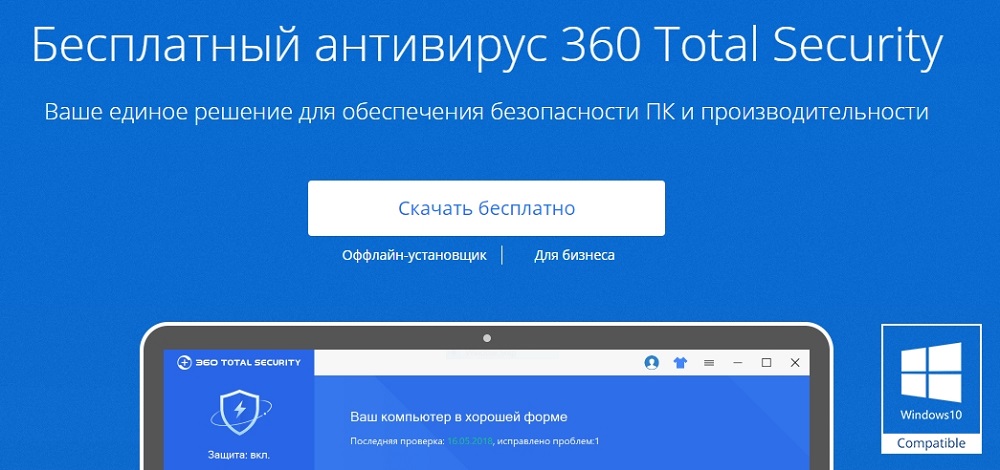
Požiadavky na systém pre PC pre normálnu prevádzku antivírusu sú nasledujúce:
- Operačný systém: Windows XP a vyššie, OS X10.2 a viac;
- procesor: akýkoľvek kompatibilný x86 alebo x64 s podporou SSE;
- RAM: Aspoň 512 megabajtov (podľa recenzií na PC s 256 megabajtmi funguje tiež skvele, ale ovplyvňuje celkový výkon systému);
- Internet: Je potrebné aktualizovať databázy podpisov, ako aj zapnúť modul „cloud“ (automatické odosielanie podozrivých súborov pre kontrolu v depth).
Samotný proces inštalácie je mimoriadne jednoduchý:
- spustite inštalátor;
- Potvrďte oboznámenie s dohodou o používateľovi;
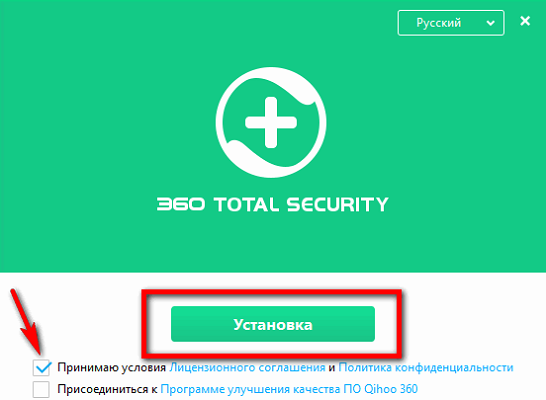
- Zadajte miesto pre inštaláciu;
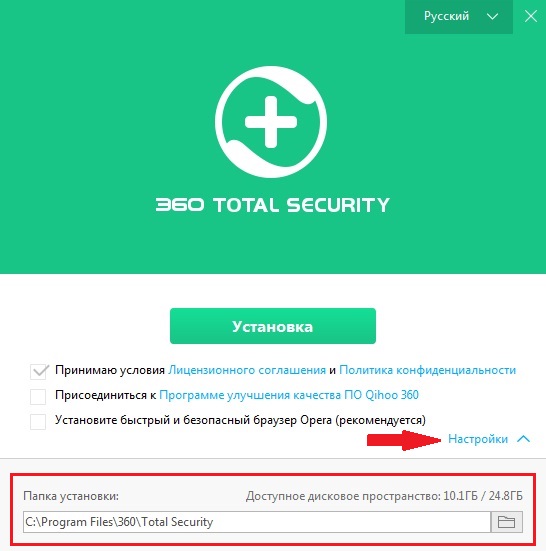
- Zadajte ďalšie parametre inštalácie (zapnite automatickú aktualizáciu, spustite úplnú kontrolu po inštalácii, načítajte moduly na ochranu krypty atď.).
Po dokončení inštalácie je potrebné reštartovať počítač na spustenie 360 celkového zabezpečenia a odpojenie antivírusu zabudovaného do systému Windows (Microsoft Essentials).
Nastavenia ochrany
360 Celková bezpečnosť po prvom spustení navrhne vykonať úplnú kontrolu PC pre vírusy, škodlivé aplikácie, podvodné. V predvolenom nastavení sa spustí aj systém základnej služby systému: odstránenie súborov odpadu, odpojenie nepoužitých služieb.
V nastaveniach (karta „Main“) používateľ môže uviesť:
- Zoznam použitých motívov. V predvolenom nastavení fungujú iba QVMII a cloud pre lepšiu ochranu, môžete pripojiť Avira a Bitdefender. Ale stojí za to vziať do úvahy: Zaťaženie na počítači z toho sa zvýši, pretože každý súbor bude naskenovaný v niekoľkých behoch.
- Parametre skenovania. V predvolenom nastavení je kontrola archivovaných súborov (ZIP, RAR, 7Z) zakázaná, pretože vyžaduje významné zdroje procesora. Ale pre lepšiu ochranu sa toto nastavenie odporúča povoliť.
- Záver oznámenia o rýchlosti nakladacieho systému. Funkcia je čisto informačná.
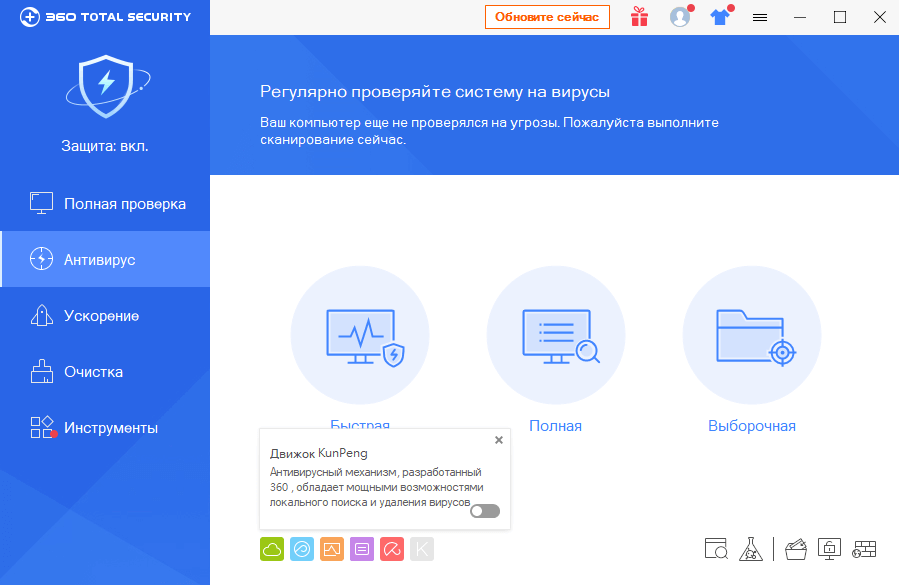
Aktualizácia databázy sa vykonáva automaticky, v nastaveniach môžete uviesť iba frekvenciu ich overovania relevantnosti (denne, raz týždenne, raz mesačne).
V hlavnom antivírusovom okne si môžete vybrať aj režim ochrany. Celkovo sú k dispozícii 4 možnosti:
- Rýchlosť. V tomto prípade sa kontrolujú iba systémové súbory a údaje z dočasných priečinkov (temp, je to, že vírusy rozbaľujú svoje exekutívne súbory).
- Optimálny. Zahŕňa tiež kontroly prenosu, bloky potenciálne škodlivých stránok, kontroluje hrozby siete (ak je počítač pripojený k miestnej sieti), vykoná rýchle skenovanie pripojených externých jednotiek pomocou USB.
- Bezpečný. Okrem toho tajné zahrnutie webovej kamery spúšťa sledovanie „kľúčov“ (vírusy, ktoré prenášajú údaje zadané z klávesnice), bráni pridaniu k automatickým prenosom programov na zaťaženie (niekedy spôsobuje problémy s použitím iných aplikácií). Tento režim je najviac načítaný systém, takže sa odporúča používať ho iba na výkonných počítačoch.
- Zvyk. V tomto režime si užívateľ nezávisle vyberie, ktoré moduly budú spustiť antivírusom.
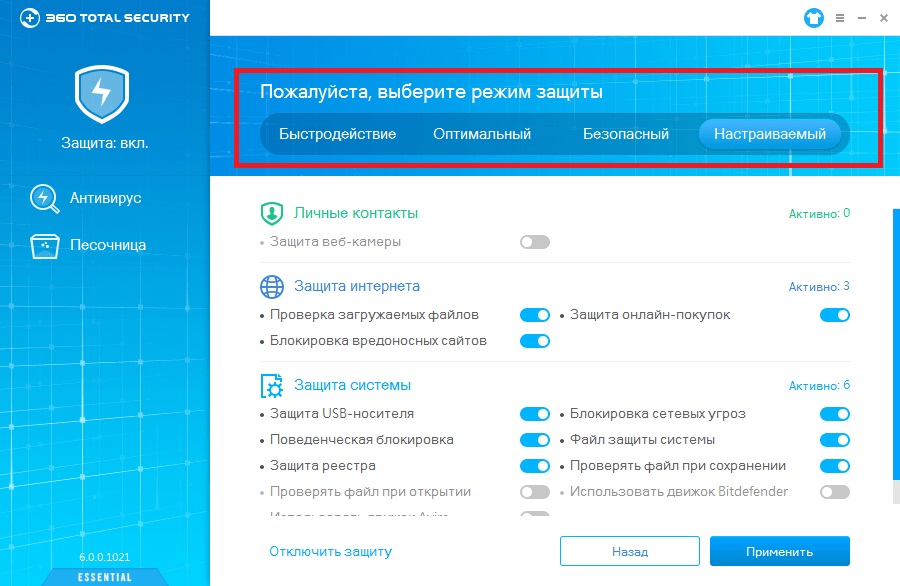
Vypnutie antivírusu
V predvolenom nastavení antivírus pracuje v preventívnom režime. To znamená, že sa neustále spúšťa, kontroluje nové súbory na pevnom disku, skenuje prichádzajúcu a odchádzajúcu prenos. To všetko spomaľuje prevádzku systému. Ak používateľ potrebuje získať maximálny výkon (napríklad na spustenie programu programu alebo videohry), potom je možné pozastaviť 360 celkových zabezpečení. Zároveň je vyložená nielen kontrola, ale väčšina dočasných súborov od RAMS je tiež vyložená (pomôže to uvoľniť ďalších 50-100 megabytových RAM).
Odpojenie počas trvania preventívnej ochrany je nasledujúce:
- Kliknite na pravé tlačidlo myši na ikonu celkovej bezpečnosti 360 v Trea;
- urobte ukazovateľ na „deaktiváciu ochrany“;
- Vyberte si čas, pre ktorý bude prevádzka antivírusu pozastavená (5, 15, 60 minút alebo manuálne zapnutie z Trei).
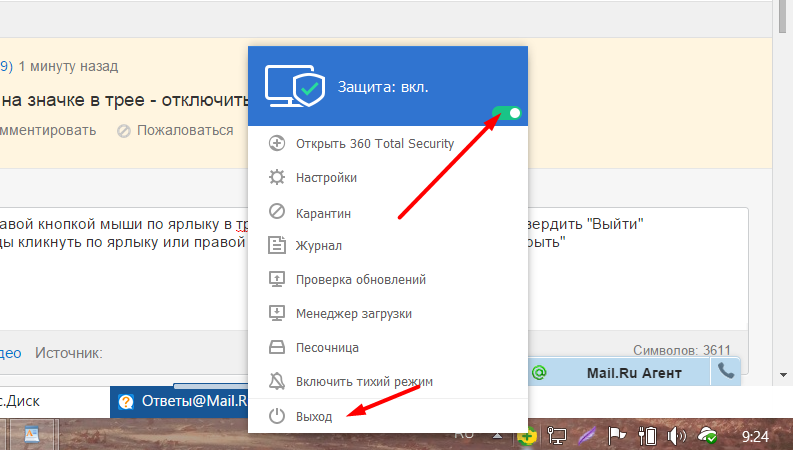
Pred dočasným odpojením antivírusu 360 Celkovej bezpečnosti by sa malo zohľadniť, že kontrola súborov stiahnutých do RAM, pričom sa nezastaví. Systém bude teda podmienečne chránený pred možnou infekciou, ale bude konzumovať menej ako 0,01% zdrojov počítača (od kontroly iba nových súborov v RAM).
Môžete tiež vypnúť antivírus z hlavného okna programu. Toto je potrebné:
- Kliknite na ikonu 360 celkovej bezpečnosti dvakrát v Trias (alebo spustite štítok z pracovnej plochy z ponuky „Štart“);
- V hlavnom okne kliknite na celkovú bezpečnostnú skratku (pod ktorou je napísaná „Ochrana VCL“).
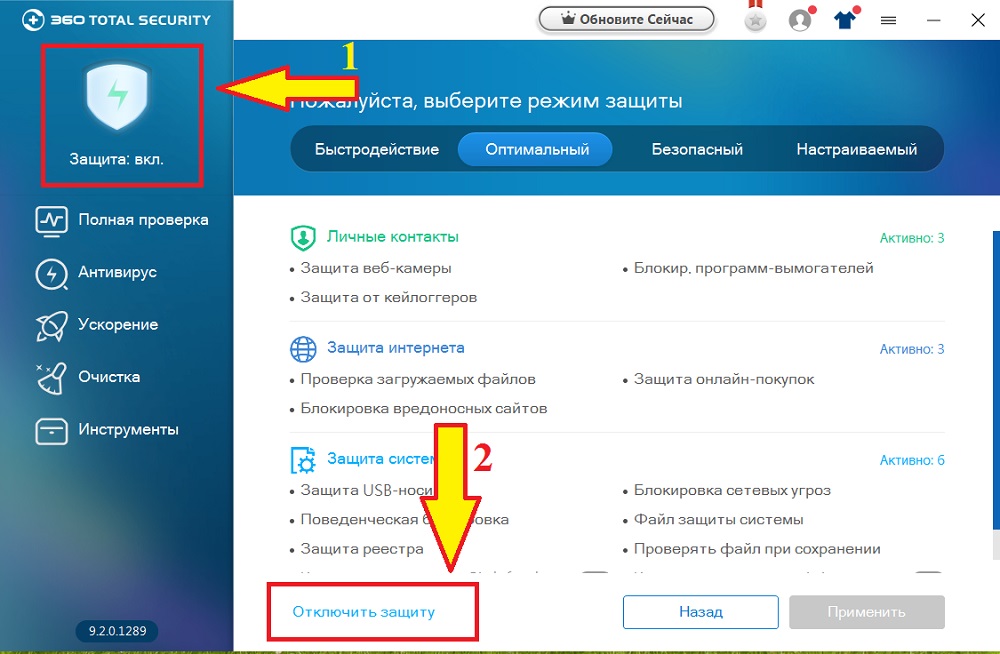
V takom prípade je skenovanie zrušené pred jeho manuálnym zahrnutím. Pred vypnutím antivírusu je potrebné vziať do úvahy, že aktualizácia súborov databázy podpisu bude dočasne pozastavená. Cloud 360 nebude fungovať ani, iba ručné odosielanie súborov na overenie (z kontextového menu „Prieskumník“ alebo prostredníctvom programového rozhrania) zostáva k dispozícii.
Je tiež možné nakonfigurovať prevádzku antivírusu prostredníctvom „ovládacieho panela“. Výberom obrancu systému Windows Tam bude užívateľ schopný vybrať ako hlavný program na vyhľadávanie Essential Viruss Microsoft Essential. 360 Celkovo zabezpečenie je automaticky odpojené.
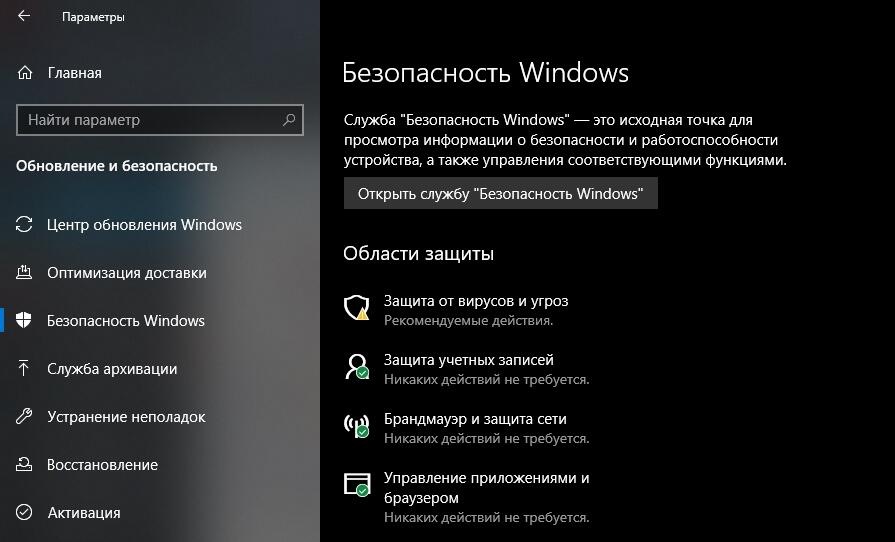
Pri dočasnom vypnutí antivírusu sa odporúča manuálne spustiť modul „System Protection File“. Zabraňuje zmene systémových súborov a knižníc v priečinku Systém 32, to nemá vplyv na všeobecnú prácu systému Windows (iba ovládače nebudú fungovať).
Odstránenie programu
Pred odstránením celkovej bezpečnosti antivírusu 360 by ste mali vziať do úvahy, čo to môže urobiť používateľ, ktorý vlastní práva správcu (alebo Super Administrator pre Windows 7 a 8). Zadanie systému ako „hosťa“ v programe na dokonca zmenu nastavení nebude fungovať.
Antivírusové aplikácie sú chránené pred štandardným Deinstalom v ponuke Štart (aby to nemohlo urobiť vírus alebo podvodný softvér). Ak chcete odstrániť celkom, musíte prejsť do priečinka s nainštalovaným programom (v programových súboroch X86 na disku s nainštalovanými systémami Windows) spustite súbor odinštalovania v mene správcu.V prípade potreby zadajte prihlásenie a heslo účtu. Tento nástroj na odstránenie nielen odstraňuje program zo systému, ale tiež „zdieľa“ všetky vytvorené dočasné súbory (databázy, protokoly, správy v systéme skenovania).
Odstránenie 360 celkovej zabezpečenia môže byť vykonané štandardným užitočným využitím inštalácie „Microsoft Windows“ a odstránenie komponentov “z„ ovládacieho panela “. Spúšťa tiež súbor odinštalovania.Exe s automatickým poskytovaním práv správcom do výkonného spisu.
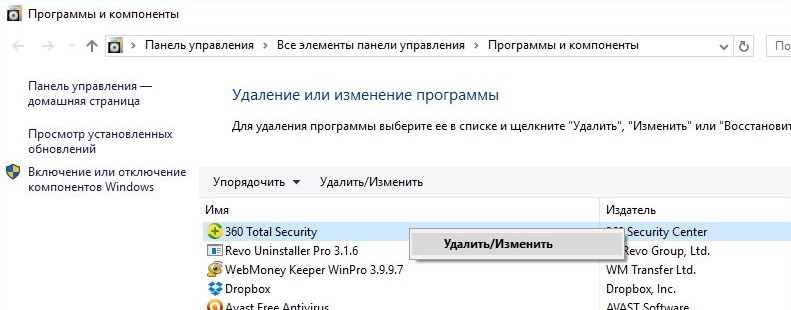
Môžete tiež deinštalovať celkovú bezpečnosť z počítača pomocou programov tretích strán, najmä C & Cleaner, IOBit Uninstaller, Revo Uninstaller. Ďalej odstraňujú kľúče predtým nainštalovaného antivírusu z registra, a preto pri inštalácii programu nastavení nezachovávajú.
Celková bezpečnosť 360 je teda skutočne pohodlný antivírusový program s celým zoznamom výhod oproti rovnakým Avast a NOD32. Dokonca aj neskúsený používateľ ho bude môcť používať, ale keď je zapnutý nastaviteľný prevádzkový režim, bude k dispozícii podrobné ovládanie pripojených modulov. Ak máte skúsenosti s používaním tohto antivírusu, podeľte sa o to v komentároch. Povedzte nám, čo sa vám páčilo celkový bezpečnosť 360, ako aj to, ako spoľahlivo chráni váš počítač.

